2023-07-09 280
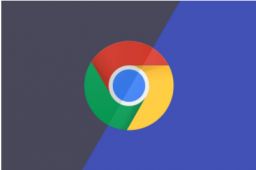
谷歌刘览器网址 谷歌刘览器下载v78.0.3904.87
谷歌刘览器v78.0.3904.87是专门针对微软系统平台而开发的一款简单、高效的Web浏览器,其最大的特色就是简洁、快速,并且支持多标签浏览,具备浏览速度快、即搜即得、减少输入操作等功能,能够很好地满足新型网站对浏览器的要求,感兴趣的用户可以自行下载体验吧。
具体步骤如下:
1、放到桌面上的一个网页是作为一个快捷方式存在的,可以直接使用默认浏览器打开。

2、首先我们打开一个网页,将其收藏“加入书签”。
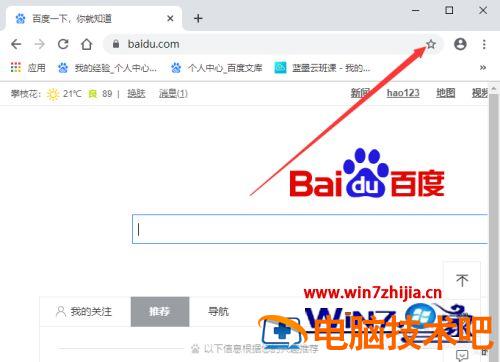
3、加入书签后的网页会出现在书签栏中。
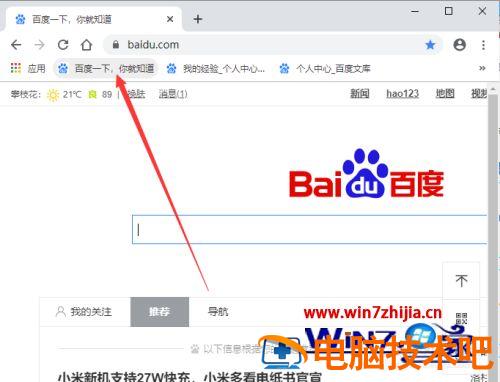
4、接下来用鼠标左键按住这个书签栏中的网页,将这个网页拖动到桌面上,就像图中这个操作。
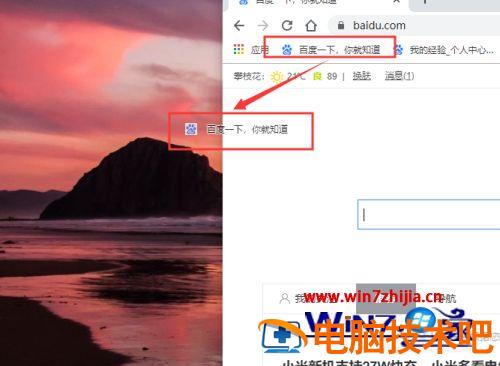
5、拖动到桌面上后就可以了。

上面给大家讲解的就是谷歌浏览器怎么把一个网页固定在桌面上的详细步骤,有这个需求的小伙伴们可以按照上面的方法来操作吧。
原文链接:https://www.000nw.com/7395.html
=========================================
https://www.000nw.com/ 为 “电脑技术吧” 唯一官方服务平台,请勿相信其他任何渠道。
电脑技术 2023-07-23
系统教程 2023-07-23
应用技巧 2023-07-23
系统教程 2023-07-23
软件办公 2023-07-11
软件办公 2023-07-11
软件办公 2023-07-12
软件办公 2023-07-12
软件办公 2023-07-12
系统教程 2023-07-23
扫码二维码
获取最新动态
